よくあるご質問
Windows設定
QWindowsノートパソコンで2画面出力したい
Aノートパソコンで2画面出力する方法
- 在宅ワークやリモートワーク、自宅でのオンライン授業や学習をする際に、ディスプレイを1つ追加して2画面で作業することにより作業の効率化・生産性を上げてみましょう。
メイン画面には映像や接続先の配信映像を表示させておき、追加した2画面目にワードやエクセルなどを表示させ平行作業・入力できるように作業できるスペースを広げることが出来ます。 - ノートパソコンにディスプレイを外付けで追加して拡張する際には、使用しているノートパソコンの画面出力がどの種類に対応しているかを確認し、ディスプレイと接続ケーブルを選びましょう。
TVやレコーダーなどについているHDMI挿入口がついているノートパソコンであれば、HDMI端子対応のディスプレイの購入をオススメします。HDMI端子以外にはD-sub端子を搭載したノートパソコンもあります。 
- (1)ディスプレイとノートパソコンを接続したら、デスクトップ画面で右クリックし「ディスプレイ設定」を選びます。
- (2)複数のディスプレイ設定から「表示画面を拡張する」を選択します。
- (3)変更が確認できたら「変更の維持」を選んで終了です。

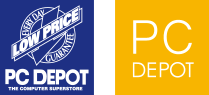


※本ページに記載の対処法通りに行っても症状が改善されない場合、修理等が必要になることがございます。
※症状が改善されない、解決方法がわからないときはお近くのPCデポ パソコンクリニック / ドクタースマートまでご相談ください。